下载地址:
ed2k://|file|cn_sql_server_2017_developer_x64_dvd_11296175.iso|1769777152|E21AE7C3576C0BDF1BC0ADC541217FAC|/
版本区别:点击打开链接
安装 SQL Server 的硬件和软件要求:点击打开链接
补丁包安装:
https://www.microsoft.com/zh-cn/download/details.aspx?id=56128
注: 一般不要在个人操作系统上安装企业版(开发版developer即可), 即使能安装也可能支持不了企业版所有的功能。
上面的安装完,只是安装了数据库服务引擎, 数据库管理工具(ssms) 需要单独安装:
https://docs.microsoft.com/zh-cn/sql/ssms/download-sql-server-management-studio-ssms
推荐版本(最后一个可调试的版本,18.0开始不能调试):
在Win10上安装完毕,查看版本:
select @@VERSION;
/*
Microsoft SQL Server 2017 (RTM) - 14.0.1000.169 (X64) Aug 22 2017 17:04:49
Copyright (C) 2017 Microsoft Corporation Enterprise Edition: Core-based Licensing (64-bit) on
Windows 10 Pro 10.0 <X64> (Build 15063: )
*/
出错处理: https://blog.csdn.net/yenange/article/details/81570891










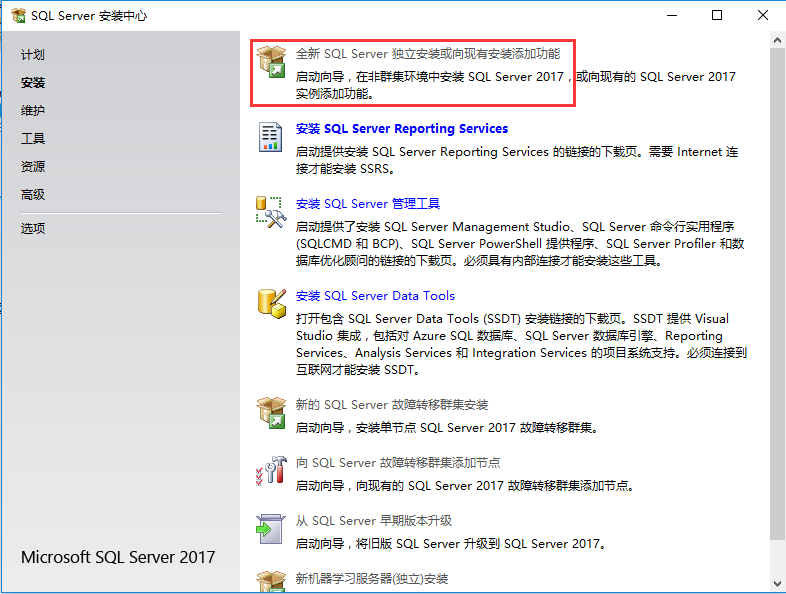
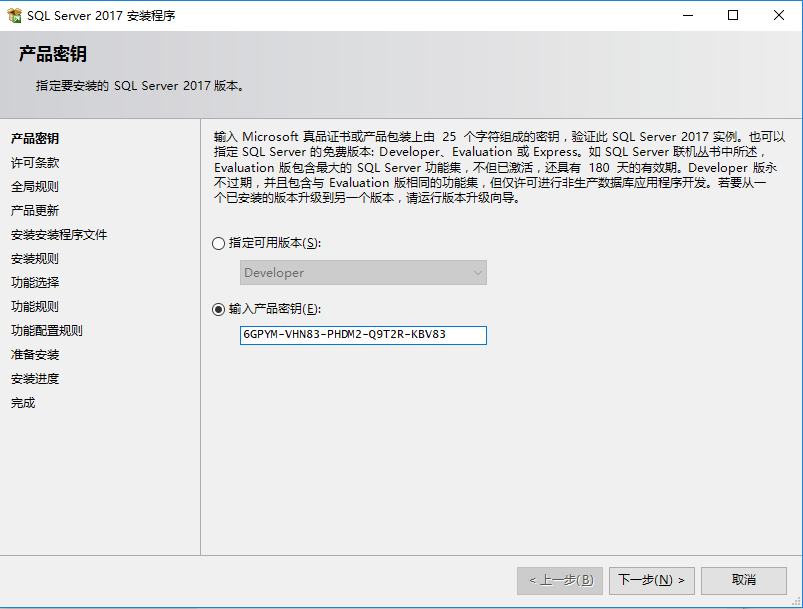
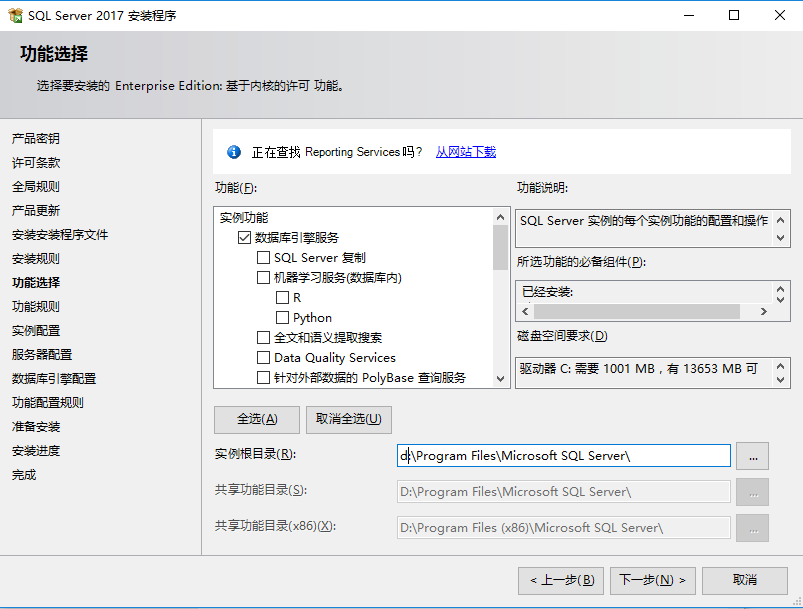
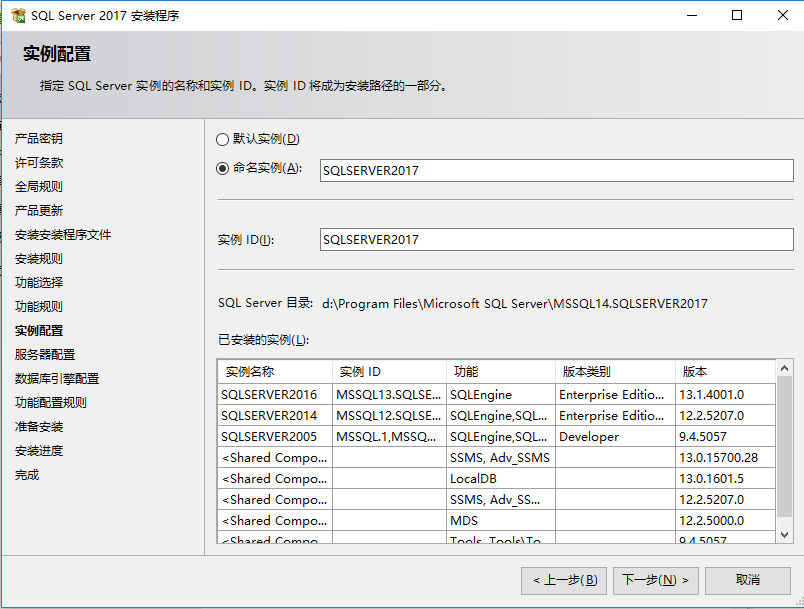
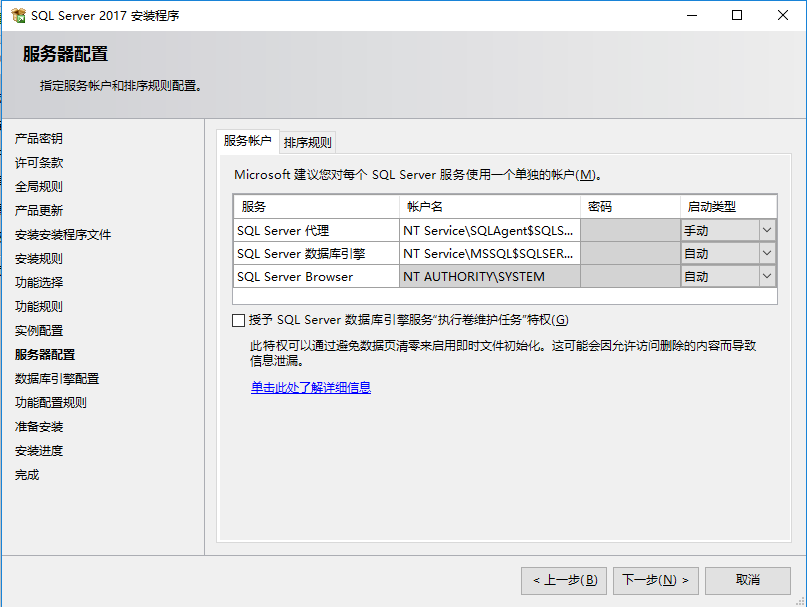
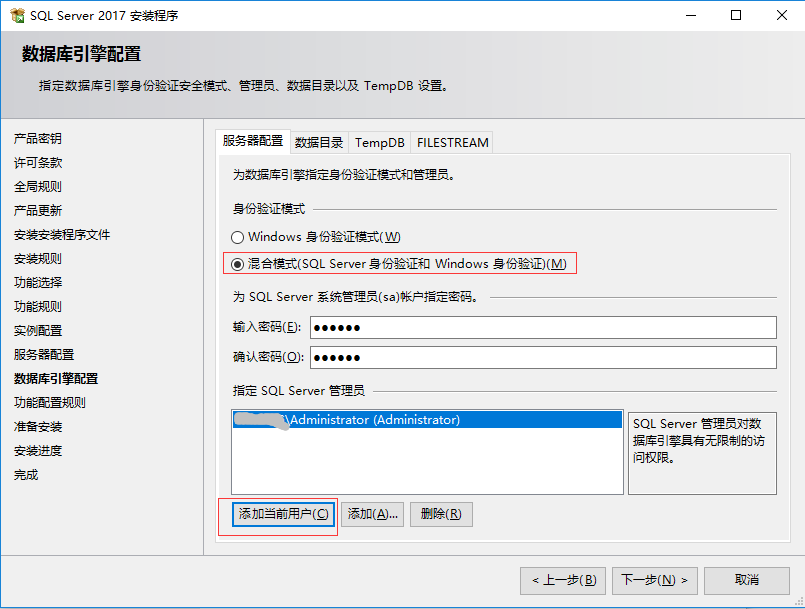
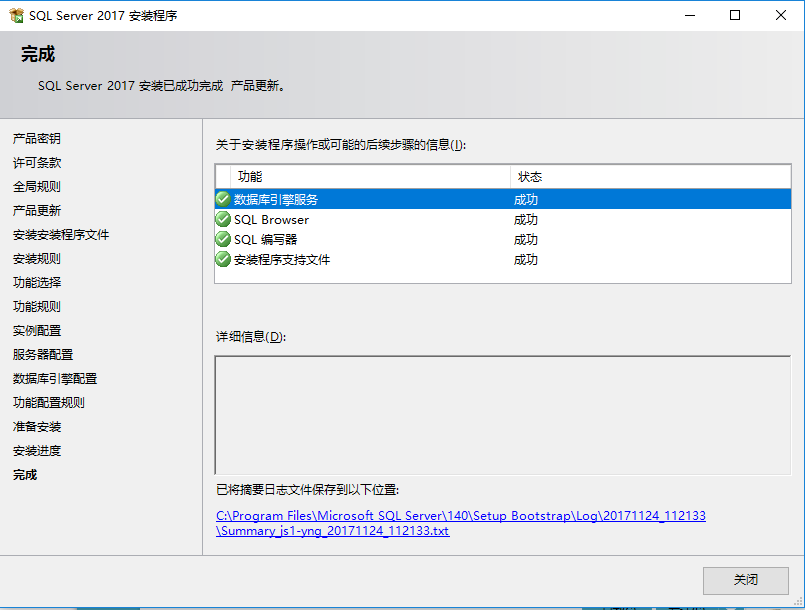













 542
542











 被折叠的 条评论
为什么被折叠?
被折叠的 条评论
为什么被折叠?








